Se você quiser embeleze suas fotos no GIMP , aqui está um tutorial completo para fazer isso. Neste post, mostraremos como você pode aplicar retoque de fotos no GIMP .
alterar o nome do computador no Windows 10
GIMP, também conhecido como Programa de Manipulação de Imagens GNU é um popular software de edição de imagem gratuito e de código aberto para Windows e outras plataformas. Ele pode ser usado para muitas tarefas de edição de imagens, incluindo nitidez de uma imagem , redimensionando fotos , removendo o fundo de uma foto , fazendo estênceis , e fazendo muito mais. Além dessas e outras tarefas de edição de imagens, você também pode remover acne, manchas e manchas de suas fotos e torná-las bonitas com este software. Ele permite que você retoque suas fotos. No entanto, não há opções diretas para fazer isso. Você precisa usar as ferramentas disponíveis de forma que suas fotos fiquem embelezadas. Como? Vamos descobrir neste post.
O GIMP tem uma ferramenta de manchas?
O GIMP não possui uma ferramenta direta de manchas que elimine manchas de uma imagem. No entanto, oferece uma ferramenta de cura que pode ser usada para remover e corrigir manchas nas fotos. Você pode selecionar a ferramenta, escolher a área da imagem para duplicar seu pixel nas manchas pressionando e segurando a tecla CTRL e, em seguida, clicar na mancha para removê-la.
Como corrijo manchas no GIMP?
Você pode facilmente corrigir manchas no GIMP usando ferramentas de pintura como Cura ou Clone. Essas duas ferramentas podem ser usadas para remover manchas de uma imagem. Você pode selecionar um desses dois, ajustar as propriedades do pincel, pressionar e segurar a tecla CTRL, selecionar uma parte limpa e clicar nas manchas que deseja remover. Além disso, você também pode selecionar uma mancha em sua foto usando a ferramenta de seleção gratuita e, em seguida, aplicar o desfoque gaussiano a ela para limpá-la. Discutimos essas etapas em detalhes, então confira abaixo.
Como fazer o retoque de fotos no GIMP?
O GIMP oferece várias ferramentas que você pode usar para retocar suas fotos e embelezá-las. As duas ferramentas amplamente utilizadas para retocar fotos no GIMP incluem as ferramentas Recuperação e Clone. Além disso, você também pode usar o Gaussian Blur para retocar ainda mais suas fotos. Aqui estão os passos que vamos usar para retocar e embelezar nossas imagens no GIMP:
- Remova acne ou manchas de suas fotos no GIMP usando a ferramenta Heal.
- Retoque suas fotos no GIMP usando a ferramenta Clone.
- Selecione a face e aplique o desfoque gaussiano para reduzir o ruído na imagem.
1] Remova acne ou manchas de suas fotos no GIMP usando a ferramenta Heal
O GIMP fornece uma ferramenta de correção que pode ser usada para remover manchas de uma imagem. Ele pode ser usado para embelezar imagens de várias maneiras. Você pode usá-lo para se livrar de manchas em fotos, corrigir fotos, reparar fotos, remover rugas, etc. Para retocar suas fotos e remover marcas de acne e espinhas de uma foto usando esta ferramenta, aqui estão os passos que você pode seguir:
- Baixe e instale o GIMP.
- Abra o GIMP e importe a imagem de origem.
- Duplique a imagem e renomeie as camadas.
- Selecione a ferramenta de cura.
- Configure as propriedades do pincel, incluindo tamanho, dureza, força, espaçamento, etc.
- Pressione e segure o botão CTRL e clique na parte clara da imagem.
- Clique no local da foto para removê-lo.
Em primeiro lugar, você precisa ter certeza de que o GIMP está instalado no seu computador. Portanto, baixe o programa de seu site oficial e instale-o em seu PC. Em seguida, abra a GUI principal deste software e importe a imagem de origem que deseja retocar.

Agora, crie uma duplicata da imagem que você importou e adicione-a como uma nova camada. Isso é para fazer uma comparação entre as fotos antes e depois. Então, clique no Crie uma duplicata da camada… botão para adicionar uma imagem duplicada. E então, renomeie ambas as camadas como Antes e Depois ou Original e Editado, ou o que você preferir.
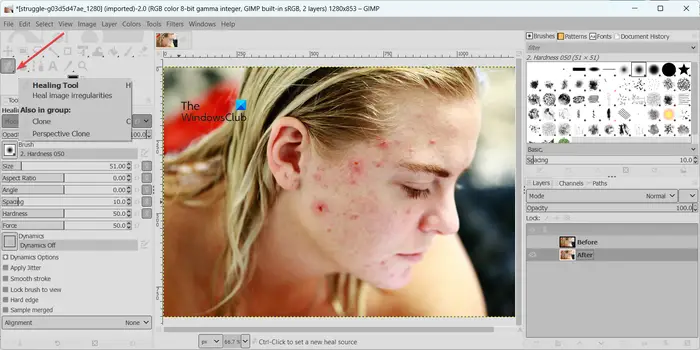
A seguir, selecione o Ferramenta de Cura na seção da caixa de ferramentas presente no canto superior esquerdo da janela.
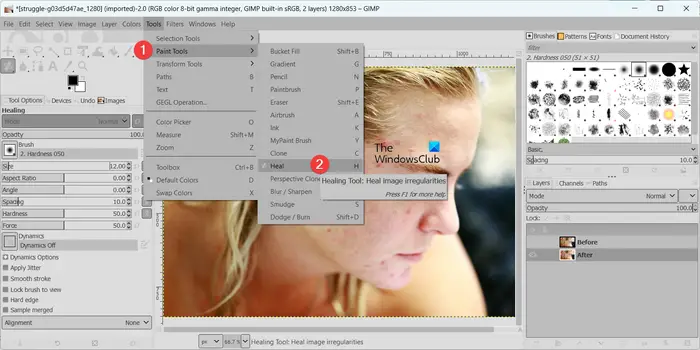
Você também pode ir ao Ferramentas menu e clique no botão Ferramentas de pintura > Curar opção para selecionar a ferramenta. Ou você pode pressionar a tecla de atalho H para escolher a ferramenta Curar.
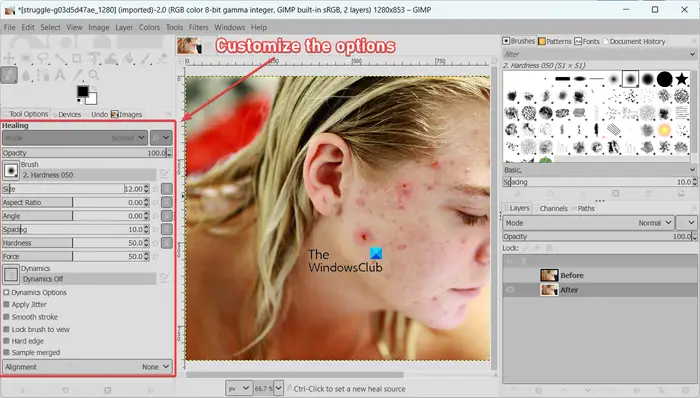
Depois disso, você pode ajustar as propriedades da ferramenta de cura para personalizá-la na guia Opções de ferramentas no painel esquerdo de acordo com seus requisitos. Primeiro você precisa configurar o tamanho do pincel. Se as manchas forem de tamanho pequeno, mantenha o tamanho do pincel menor. Caso contrário, você pode aumentar o tamanho do pincel de cura conforme sua necessidade.
Além disso, você também pode configurar propriedades como opacidade, relação de aspecto, ângulo, espaçamento, dureza, e força . Ele também fornece recursos como Aplicar instabilidade, Traço suave, Pincel de bloqueio para visualização, Borda rígida etc., que você pode ativar ou desativar para obter resultados precisos.
Depois de configurar as opções da ferramenta, você precisa selecionar a parte clara da imagem que deseja usar para curar os pontos. Para isso, mantenha pressionada a tecla CTRL e clique na parte da face que não contém manchas. Os pixels da parte selecionada serão puxados pelo GIMP para curar e eliminar o ponto da imagem. Então, selecione esta área com cuidado.
Ler: Como editar quadros de um GIF animado usando o GIMP no Windows ?
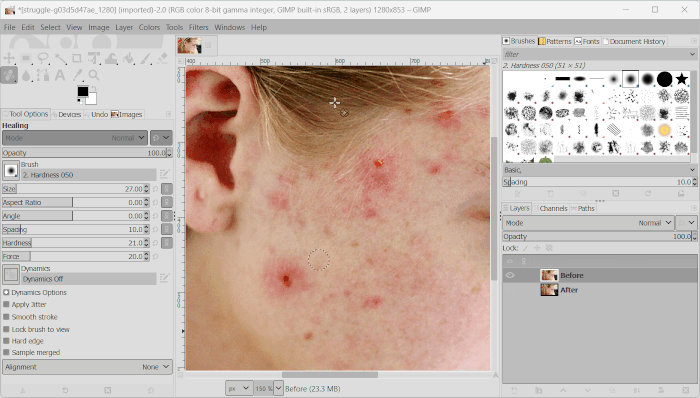
Agora, clique nas manchas, espinhas ou acne em sua imagem usando a ferramenta de cura e você verá as manchas sendo removidas. Veja o GIF acima para referência.
Você precisa repetir o procedimento acima até obter os resultados desejados. Aplique a ferramenta de cura em toda a acne, manchas e manchas para removê-los.
A ferramenta de cura removerá a acne, mas a vermelhidão ou a cor original provavelmente permanecerão. Portanto, vamos usar outra ferramenta GIMP para obter resultados precisos e melhores. Vamos verificar a ferramenta abaixo.
Ver: Como cortar, girar e alterar o tamanho da imagem no GIMP ?
2] Retoque suas fotos no GIMP usando a ferramenta Clone
Para obter um resultado melhor, a próxima coisa que você pode fazer é retocar a foto com a ajuda da ferramenta Clone depois de terminar de usar a ferramenta de cura. A ferramenta Clonar é usada para copiar pixels de uma área para outra nas fotos. É usado principalmente para reparar fotos e corrigir áreas problemáticas em uma imagem.
Aqui estão as etapas para usar a ferramenta Clone para retoque de fotos no GIMP:
- Selecione a ferramenta Clonar.
- Ajuste seu tamanho e outras propriedades.
- Pressione e segure a tecla CTRL.
- Clique na área clara da sua foto.
- Toque nos pontos para limpá-los.
Em primeiro lugar, você precisa selecionar a ferramenta de clonagem selecionando o Menu Ferramentas > Ferramentas de pintura > Clonar opção.
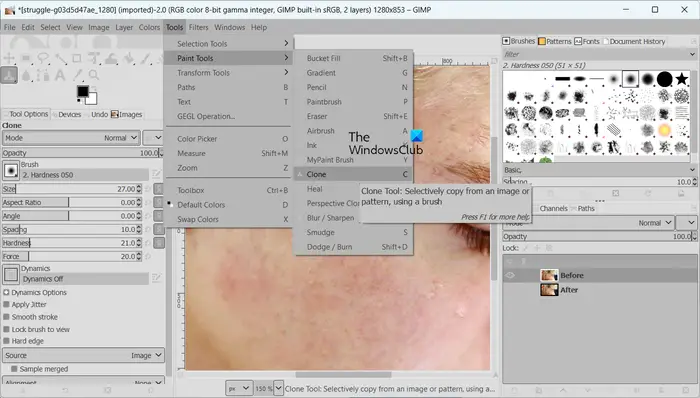
Ou, você pode acertar o C tecla no teclado para selecionar rapidamente a ferramenta de clonagem.
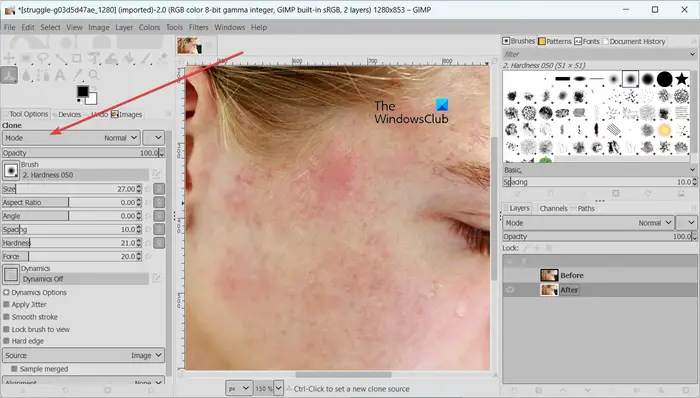
Em seguida, você pode configurar o tamanho do pincel para a ferramenta de clonagem na guia Opções de ferramentas presente no lado esquerdo. Além disso, você pode personalizar as propriedades da ferramenta de clonagem, incluindo espaçamento, ângulo, força, dureza, aplicar instabilidade, traçado suave e muito mais.
redefinir manualmente a atualização do Windows
Agora, assim como a ferramenta de cura, precisamos selecionar a parte limpa da imagem que queremos clonar sobre os pontos para limpá-los. Então, pressione e segure a tecla CTRL e clique na parte clara da imagem que você deseja clonar.
Ler: Como aumentar ou diminuir o zoom de uma imagem no GIMP ?
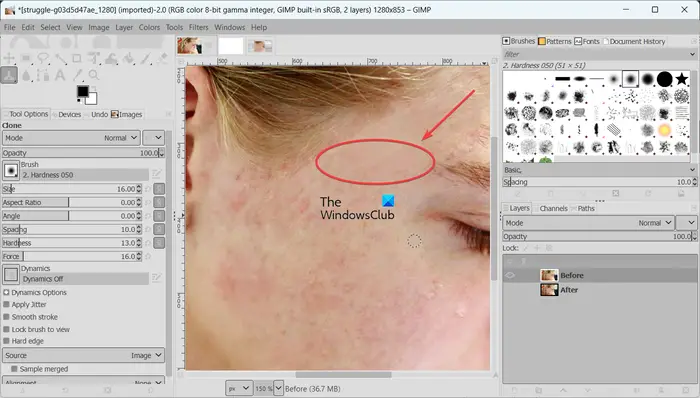
Em seguida, clique nas manchas que deseja remover e você verá as manchas sendo limpas. Você pode personalizar e usar esta ferramenta de acordo para retocar com precisão suas fotos no GIMP.
Ver: Como criar um GIF animado a partir de um arquivo de vídeo usando o GIMP ?
3] Selecione o rosto e aplique o desfoque gaussiano para reduzir o ruído na imagem
Depois de usar as duas ferramentas acima, você pode usar um filtro de desfoque gaussiano para suavizar o rosto e embelezá-lo ainda mais. Veja como:
- Clique na ferramenta de seleção gratuita.
- Desenhe arestas ao redor da face para selecioná-la.
- Vá para o menu Filtros > Desfoque.
- Escolha o Desfoque Gaussiano.
- Configure as propriedades de desfoque.
Para começar, clique no botão Ferramenta de seleção gratuita da caixa de ferramentas.
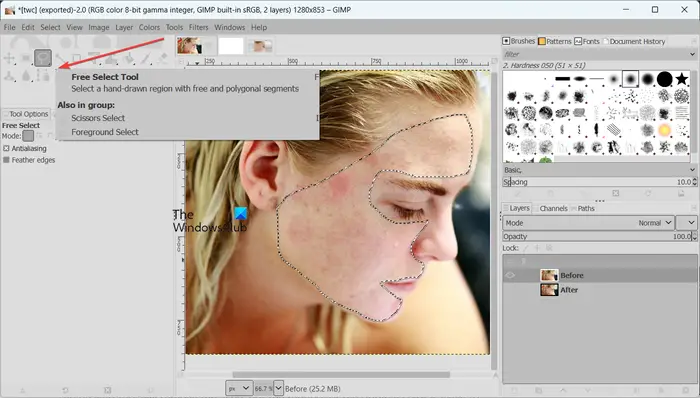
Depois de selecionar a ferramenta, desenhe arestas ao redor da face para selecioná-la para embelezamento.
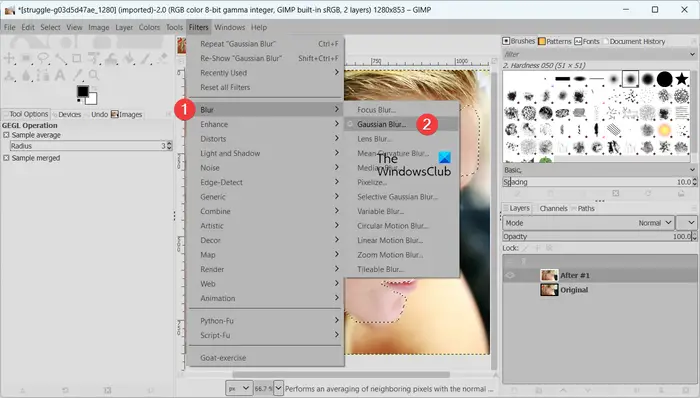
Agora, vá para o Filtros menu e vá para a categoria Blur. Em seguida, escolha o Desfoque gaussiano opção.
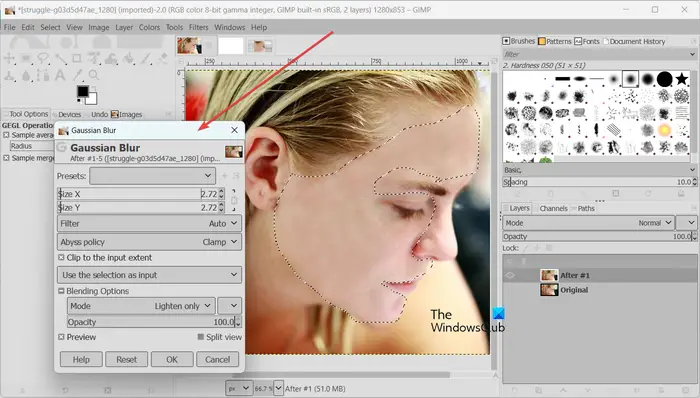
Na janela de diálogo Gaussian Blur exibida, você pode configurar a intensidade do filtro de desfoque (mantenha-o baixo para dar um toque realista), modo de mesclagem (somente clarear ou algum outro modo relacionado), opacidade e muito mais. Ele mostra a visualização em tempo real à medida que você altera essas propriedades. Assim, você pode aplicar configurações precisas de acordo. Feito isso, aperte o botão OK botão para aplicar e salvar o filtro.
Da mesma forma, você pode selecionar outras partes restantes do rosto e aplicar o desfoque gaussiano a elas.
Então, é assim que você pode aplicar retoques de fotos e embelezar suas fotos no GIMP. Espero que este tutorial ajude.
Agora lê: Como redimensionar imagens sem perder qualidade com o editor de imagens GIMP ?














